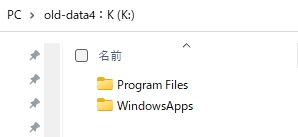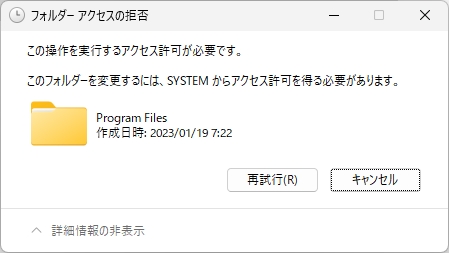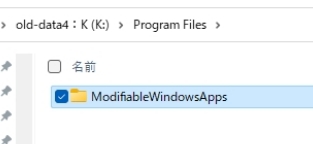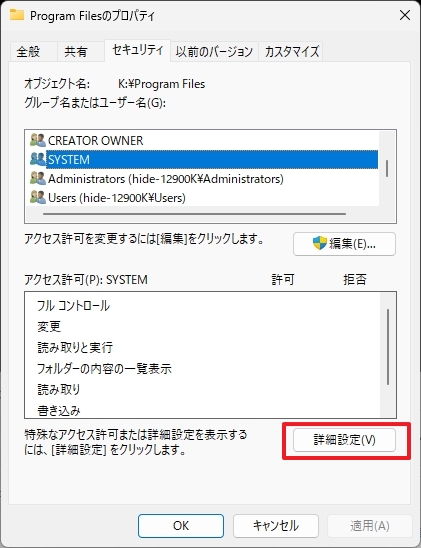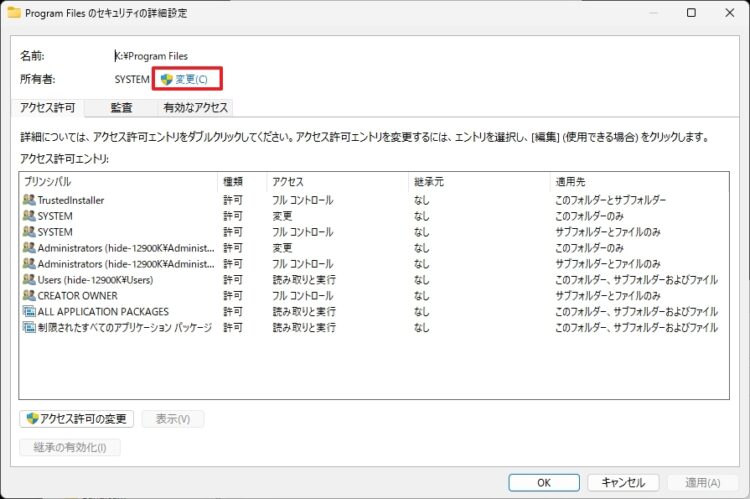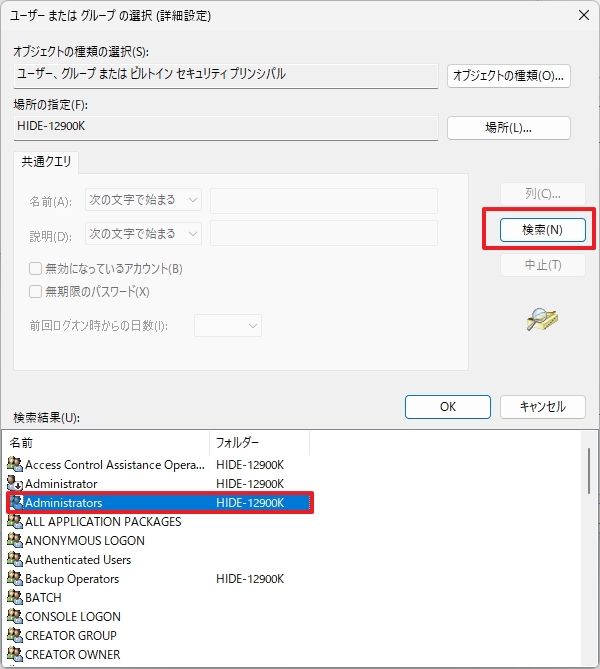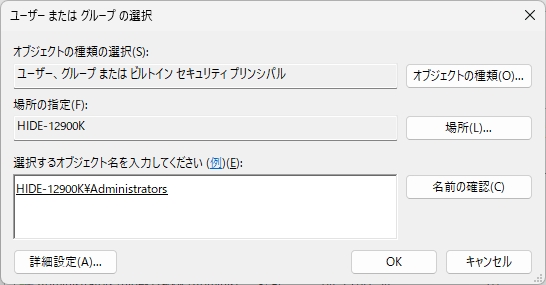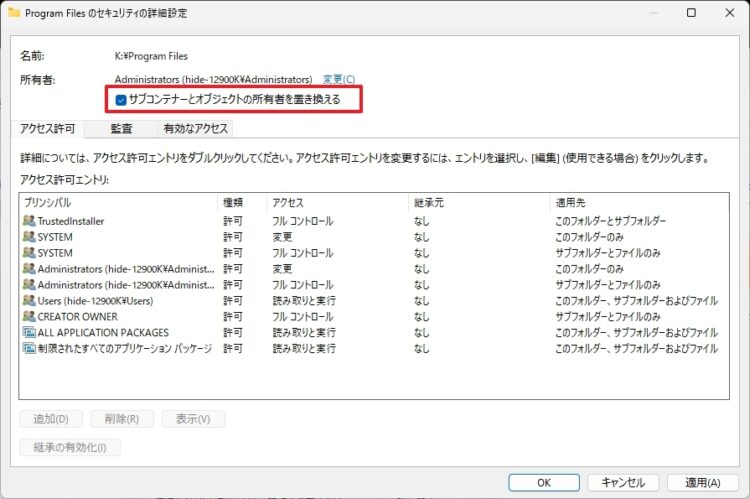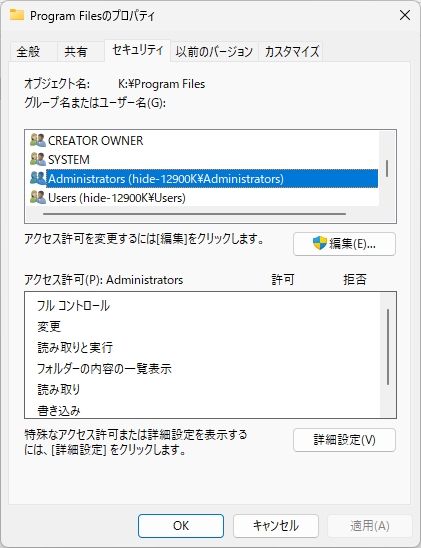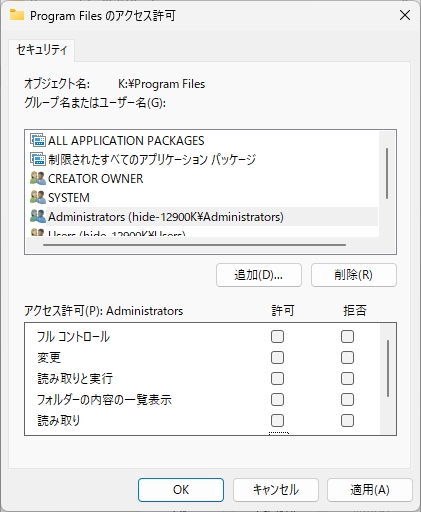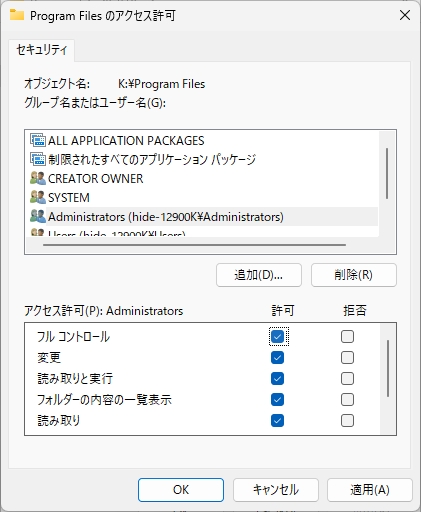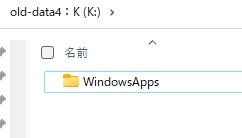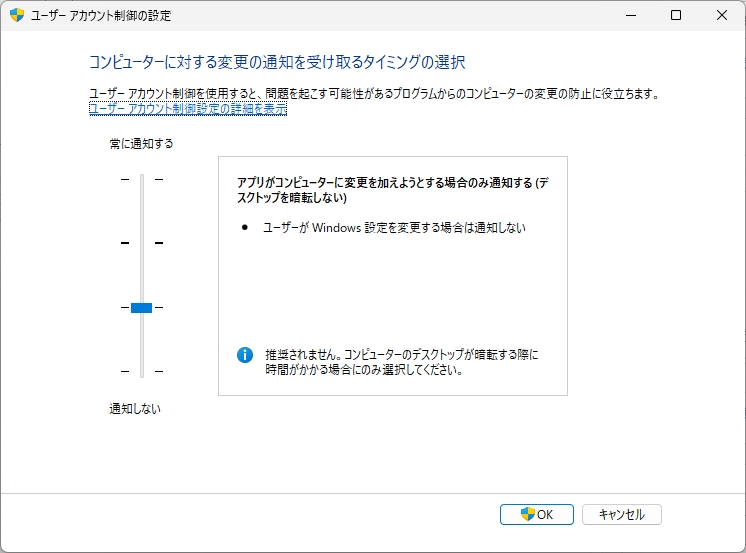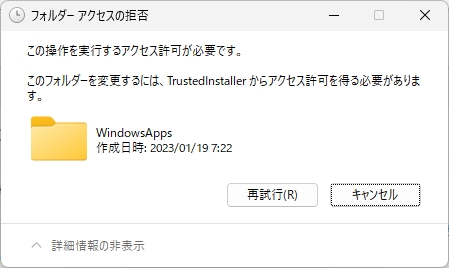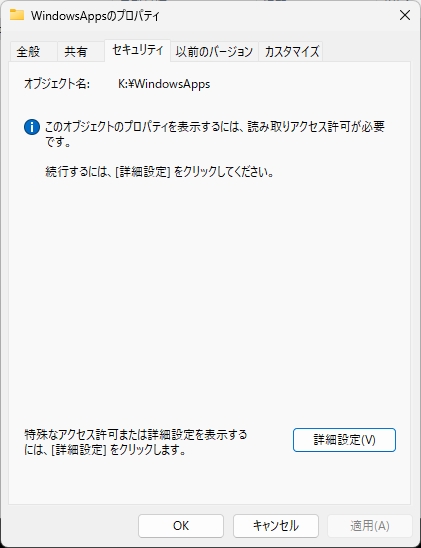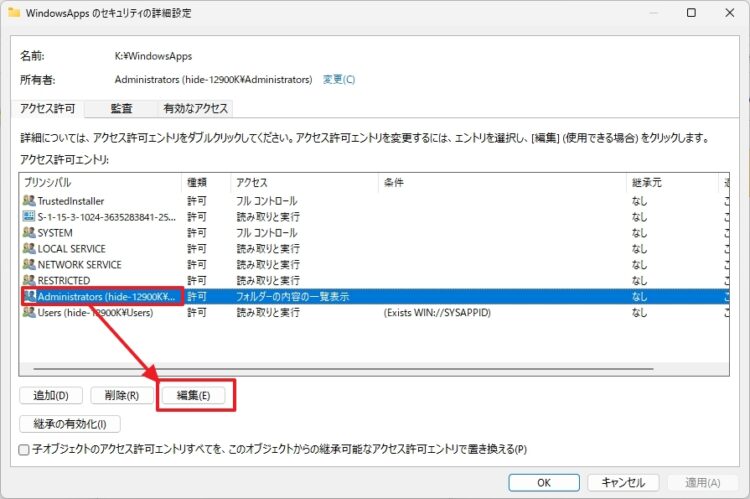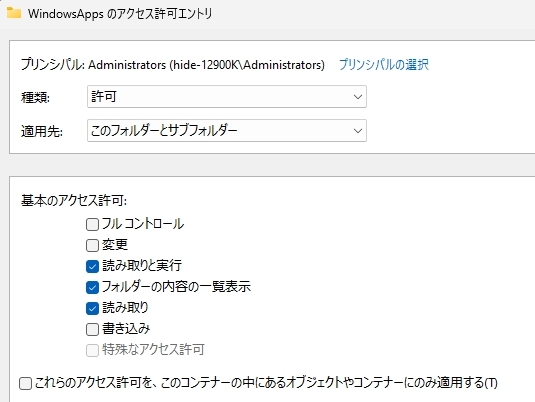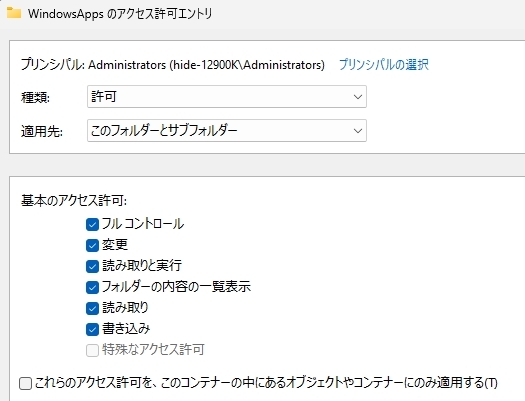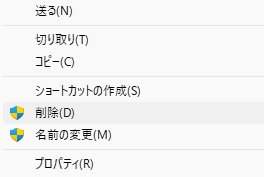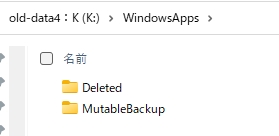削除できないフォルダのアクセス許可を変更して削除してみた!
投稿日:2023/10/1 更新:2023/10/1 コメント 0件 Windows SYSTEM, TrustedInstaller, windows11, アクセス権, アクセス許可, フルコントロール容量がおかしいデータ用HDD(8TB)があるんですが、ファイルを削除していったら「Program Files」と「WindowsApps」フォルダがあり、削除もできませんでした。こんなところにあるのも不自然ですし、作成した覚えもないんですが気持ち悪いので何とかして削除しました。
「SYSTEMからアクセス許可を得る必要があります」と表示されるフォルダを削除
「Program Files」は「このフォルダーを変更するには、SYSTEMからアクセス許可を得る必要があります。とメッセージが出て削除できません。
ただ、フォルダを開くことはでき、中には「ModifiableWindowsAppsフォルダ」があったんですが中身の容量は0バイトと表示されていました。
「Program Files」のプロパティを開いたら、「セキュリティ」→「詳細設定」を開く。
「所有者」のところにある「変更」をクリック。
「詳細設定」をクリック。
「検索」をクリックするとオブジェクト名が表示されるので「Administrators」を選択。実は最初に「Administrator」選択していたんですがそちらでは出来ませんでした。
「OK」をクリック。
「サブコンテナーとオブジェクトの所有権を置き換える」にチェックを入れて「OK」をクリック。
ただ、このままではアクセス許可の項目にチェックが入っておらずに「Program Files」フォルダを削除できなかったので「アクセス許可を変更するには[編集]をクリックします。」をクリックしてみました。
「許可」のチェックボックスには何もチェックされておらず。
これでは何もできないだろうとフルコントロールに変更。
以上で「Program Files」を削除することができました。
尚、普段からUAC(ユーザーアカウント制御)時に暗転しないように1段階セキュリティを下げているので途中で表示される画面が異なるかも知れません。
「TrustedInstallerからアクセス許可を得る必要があります」と表示されるフォルダを削除
「WindowsApps」は「TrustedInstallerからアクセス許可を得る必要があります」と表示されていたんですが、こちらのフォルダはアクセス権が強力で前述の方法では削除することはできませんでした。
プロパティのセキュリティタブには「このオブジェクトのプロパティを表示するには、読み取りアクセス許可が必要です。」と表示。
「詳細設定」からアクセス権を変更しても効果がありませんでしたが、再度セキュリティの詳細設定を開いて「Administrators」を選択して「編集」へと進んでみました。
すると「アクセス許可エントリ」の「基本アクセス許可」は、「読み取りと実行」、「フォルダーの内容の一覧表示」、「読み取り」になっていました。
このアクセス権では削除できないので「フルコントロール」に変更。
これでいけるとかと思ったんですができなかったんですがPCを再起動してもダメでその日は諦めて寝たんですが、翌日フォルダにアクセスするとなぜが右メニューの「削除」と「名前の変更」に付いていたUACのアイコンが消えていました。
これならいけるかもとフォルダに開いてみると「Deleted」と「MutableBackup」というフォルダーがあり、これらのフォルダも削除できましたし、「WindowsApps」フォルダも削除もできました。
因みに容量がおかしい件はこれでは直りませんでした。詳細は後日記事にします。